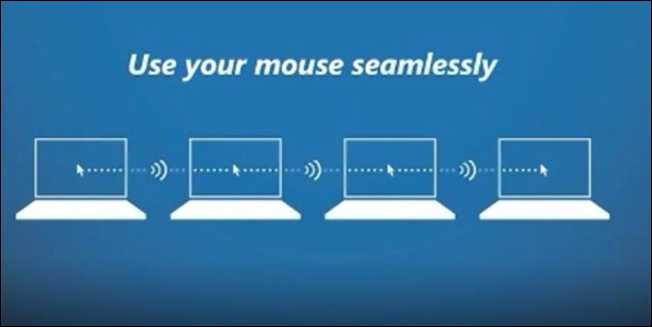Навіть щось таке просте, як кнопка мишізазнати невдачі. Якщо кнопка лівої клавіші миші стирчить, не відповідає постійно або випадково робить подвійний клацання, це часто вказує на апаратну проблему з мишею. Однак це може бути проблемою програмного забезпечення.
Можливо, це апаратна проблема; Ось як перевірити
З нашого досвіду, більшість клацань миші (абоклацніть правою кнопкою миші), проблеми вказують на несправність обладнання. Якщо кнопка лівої клавіші миші не працює, лише іноді реагує, випадково «відстороняється» при перетягуванні, помилковому або подвійному клацанні, коли ви клацаєте один раз, це досить хороший знак, що з апаратним забезпеченням ліворуч щось не так - натисніть саму кнопку.
Існує надзвичайно простий спосіб перевірити, чи єу вас проблема з апаратним забезпеченням або програмним забезпеченням: від’єднайте мишу від поточного комп’ютера, підключіть її до іншого комп’ютера та протестуйте кнопку клацання лівою кнопкою миші. Якщо у вас бездротова миша, підключіть її RF-ключ до іншого комп’ютера або підключіть через Bluetooth до іншого комп’ютера.
Якщо проблема така ж, як і мишапідключений до іншого комп’ютера, ви знаєте, що у вас проблема з обладнанням. Якщо миша чудово працює на іншому комп’ютері, у вашого поточного комп’ютера виникла проблема з конфігурацією програмного забезпечення.
Ви також можете спробувати підключити іншу мишу до своєїпоточний ПК. Чи є у нього та сама проблема? Якщо ні, то, ймовірно, проблема з обладнанням. Якщо у обох мишей однакові дивні проблеми з клацанням лівою кнопкою миші, то, безумовно, проблема з програмним забезпеченням у вашому ПК.
Також може бути проблема з увімкненим USB-портомвашої системи - якщо це дротова миша, спробуйте підключити мишу до іншого порту USB. Якщо у вас бездротова миша з USB-ключем, перемістіть ключ на інший USB-порт.
Майте на увазі, що деякі проблеми можуть бути плямистими абоперіодично, особливо якщо апаратне забезпечення тільки починає виходити з ладу. Кнопка миші може працювати більшу частину часу, а інколи не вдається. Використовуйте мишу з іншим ПК досить довго, щоб підтвердити, що вона працює правильно.
Як виправити зламану кнопку миші

Усі кнопки миші з часом вийдуть з ладу, якщо ви використовуєтеїх досить. Кнопки миші розраховані на певну кількість клацань. Наприклад, остання версія популярної ігрової миші DeathAdder Elite від Razer має рейтинг "до 50 мільйонів кліків". Більш дешева миша може оцінюватися набагато менше кліків. Після цього фізичний механізм кнопки миші зношується, і він перестає працювати коректно.
Якщо ваша миша все ще гарантована, рекомендуємо зв’язатися з виробником та скористатися нею. Компанія повинна відремонтувати мишу для вас - або, швидше за все, надіслати вам нову.
Якщо ваша миша не гарантована, це може бутичас купувати нову мишку. Або якщо ви бажаєте забруднити руки, можете спробувати відремонтувати це самостійно. Точний процес буде залежати від вашої моделі миші та від того, що зламано. Наприклад, iFixit має загальний посібник з ремонту кнопок миші. YouTube пропонує безліч порад щодо окремих моделей миші, таких як цей посібник щодо повторного натягу пружини на миші Logitech Performance MX. Проблема може бути простішою, ніж здається - вам може знадобитися просто відкрити мишу та очистити трохи пилу, що заважає. Ми радимо шукати назву моделі вашої миші та "виправити лівий клік", "виправити кнопку миші" або здійснити подібний пошук якоїсь налаштованої інформації.
Як вирішити проблеми з програмним забезпеченням, що натискають лівою кнопкою миші
Якщо ваша миша чудово працює на іншому ПК, але на вашому працює неправильно, тоді вітаємо! Можна виправити глюк. Вам просто потрібно з’ясувати, яка проблема у вас є.
Перш ніж ми почнемо, якщо у вас виникнуть проблемидотримуючись цих порад через проблеми з клацанням миші, ви можете ввімкнути клавіші миші, натиснувши Left Alt + Left Shift + Num Lock. Потім ви можете керувати курсором миші з клавіатури.
У Windows можна поміняти місцями ліворуч іправою кнопкою миші. Якщо ви зробили це, ваша ліва кнопка миші може не працювати нормально - вона працює як права, а права - як ліва. Це призначено для лівшів, які використовують мишу-правшу.
У Windows 10 перейдіть до Налаштування> Пристрої> Миша. У розділі "Виберіть основну кнопку" переконайтеся, що для параметра встановлено значення "Ліворуч". У Windows 7 перейдіть до Панелі керування> Обладнання та звук> Миша та переконайтеся, що не встановлено прапорець «Переключити основну та вторинну кнопки».
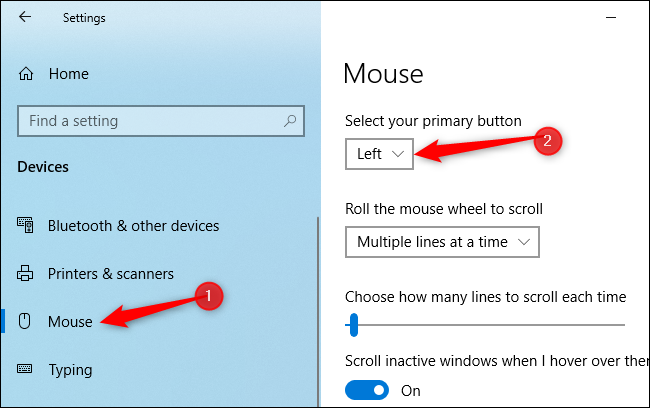
Функція ClickLock також може спричинити дивнопитань. Якщо це ввімкнено, ви можете короткочасно натискати кнопку миші та відпускати її. Windows буде розглядати кнопку миші як утримувану, доки ви не натиснете ще раз. Це може допомогти вам виділити та перетягнути, якщо вам важко утримувати кнопку миші натиснутою, але це дивно і заплутано, якщо це налаштування якось випадково увімкнулось, і ви про це не знаєте.
В обох Windows 10 і 7 перейдіть до Панелі керування> Обладнання та звук> Миша. Переконайтеся, що тут не встановлено прапорець «Увімкнути ClickLock».

Можливо, проблема з драйвером апаратного забезпечення можетакож спричиняти проблеми з розпізнаванням клацань вашої кнопки миші. Ми ніколи не бачили цієї проблеми в дикій природі, але це варто перевірити. Щоб перевірити це, відкрийте диспетчер пристроїв. Це можна зробити, клацнувши правою кнопкою миші кнопку Пуск у Windows 10 і вибравши “Диспетчер пристроїв”.
Розгорніть розділ «Миші та інші вказівні пристрої»знайдіть мишу, клацніть правою кнопкою миші та виберіть «Оновити драйвер». Натисніть «Автоматично шукати оновлене програмне забезпечення драйверів», і Windows спробує знайти нові драйвери, які відповідають миші.
Якщо ви бачите тут кілька пристроїв миші, повторіть процес для кожного.

Багато інших веб-сайтів пропонують широкий вибірпоради щодо усунення несправностей, які, на нашу думку, є корисними. Як завжди, гарною ідеєю є перезавантажити ПК і перевірити, чи це вирішує проблему. І, звичайно, ви можете спробувати завантажитися в безпечному режимі, щоб перевірити, чи є якась дивна проблема з обладнанням. Але сканування системних файлів на наявність пошкоджень, мабуть, не допоможе.
Давайте дивитися правді в очі: Більшість проблем з мишами, пов’язаних з клацанням лівою кнопкою миші, пов’язані з несправністю обладнання. Якщо ви випадково не ввімкнули певний параметр у Windows, справжнім рішенням проблеми з клацанням лівою кнопкою миші, як правило, є заміна (або ремонт) самої миші.